网络基础 优化系统设置
- 格式:doc
- 大小:494.41 KB
- 文档页数:2
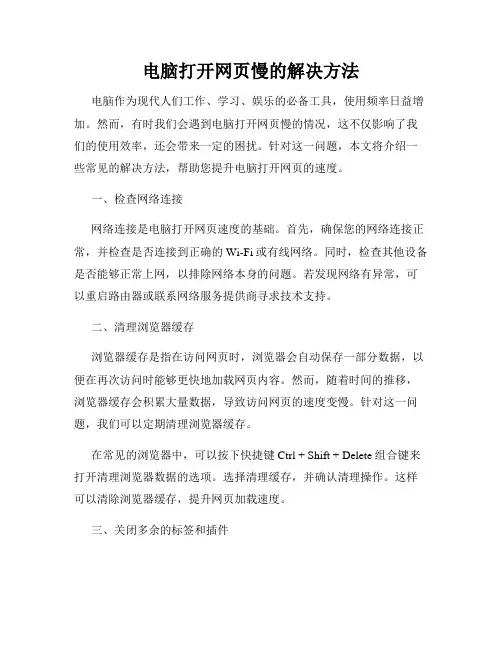
电脑打开网页慢的解决方法电脑作为现代人们工作、学习、娱乐的必备工具,使用频率日益增加。
然而,有时我们会遇到电脑打开网页慢的情况,这不仅影响了我们的使用效率,还会带来一定的困扰。
针对这一问题,本文将介绍一些常见的解决方法,帮助您提升电脑打开网页的速度。
一、检查网络连接网络连接是电脑打开网页速度的基础。
首先,确保您的网络连接正常,并检查是否连接到正确的Wi-Fi或有线网络。
同时,检查其他设备是否能够正常上网,以排除网络本身的问题。
若发现网络有异常,可以重启路由器或联系网络服务提供商寻求技术支持。
二、清理浏览器缓存浏览器缓存是指在访问网页时,浏览器会自动保存一部分数据,以便在再次访问时能够更快地加载网页内容。
然而,随着时间的推移,浏览器缓存会积累大量数据,导致访问网页的速度变慢。
针对这一问题,我们可以定期清理浏览器缓存。
在常见的浏览器中,可以按下快捷键Ctrl + Shift + Delete组合键来打开清理浏览器数据的选项。
选择清理缓存,并确认清理操作。
这样可以清除浏览器缓存,提升网页加载速度。
三、关闭多余的标签和插件打开过多的标签和安装了过多的插件也会导致电脑打开网页变慢。
每个打开的标签页都需要一定的系统资源来运行,影响整体性能。
因此,我们可以关闭不需要的标签页,只保留必要的标签页进行浏览。
此外,一些安装的插件也会占用系统资源,并降低电脑的性能。
我们可以进入浏览器的插件管理界面,禁用或删除不需要的插件,以缓解电脑负担,提高网页加载速度。
四、优化系统设置电脑的系统设置也会对网页加载速度产生影响。
首先,我们可以在电脑上运行病毒扫描软件,及时清除系统中可能存在的病毒和恶意软件。
这些恶意软件可能会影响网络连接和浏览器性能,导致网页打开缓慢。
其次,为了提高电脑的整体性能,可以关闭一些不必要的自启动程序。
这些自启动程序会在电脑启动时自动加载,占用系统资源,导致电脑变慢。
我们可以通过任务管理器或系统设置中的启动项管理工具,禁止不需要的程序自启动,提升电脑的运行速度。
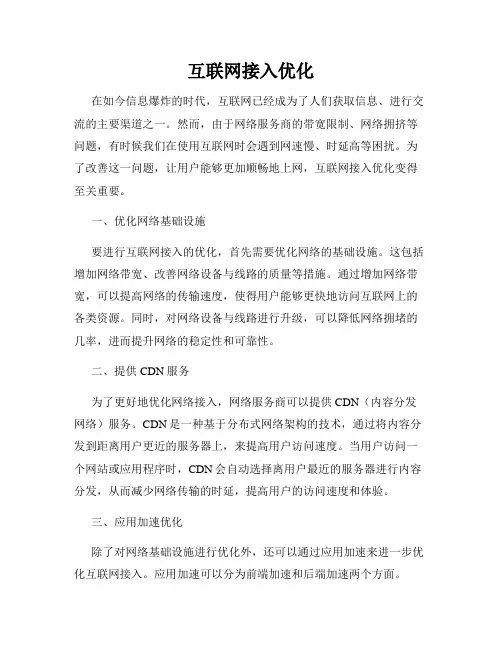
互联网接入优化在如今信息爆炸的时代,互联网已经成为了人们获取信息、进行交流的主要渠道之一。
然而,由于网络服务商的带宽限制、网络拥挤等问题,有时候我们在使用互联网时会遇到网速慢、时延高等困扰。
为了改善这一问题,让用户能够更加顺畅地上网,互联网接入优化变得至关重要。
一、优化网络基础设施要进行互联网接入的优化,首先需要优化网络的基础设施。
这包括增加网络带宽、改善网络设备与线路的质量等措施。
通过增加网络带宽,可以提高网络的传输速度,使得用户能够更快地访问互联网上的各类资源。
同时,对网络设备与线路进行升级,可以降低网络拥堵的几率,进而提升网络的稳定性和可靠性。
二、提供CDN服务为了更好地优化网络接入,网络服务商可以提供CDN(内容分发网络)服务。
CDN是一种基于分布式网络架构的技术,通过将内容分发到距离用户更近的服务器上,来提高用户访问速度。
当用户访问一个网站或应用程序时,CDN会自动选择离用户最近的服务器进行内容分发,从而减少网络传输的时延,提高用户的访问速度和体验。
三、应用加速优化除了对网络基础设施进行优化外,还可以通过应用加速来进一步优化互联网接入。
应用加速可以分为前端加速和后端加速两个方面。
前端加速主要是通过优化网页的加载速度来提高用户的访问体验。
这可以包括对网页的压缩、缓存优化、图片懒加载等技术手段。
通过对网页进行压缩和优化,可以减少网页的大小,从而加快网页的加载速度。
同时,通过对部分内容进行缓存,并采用图片懒加载的方式,可以进一步提高网页的访问速度。
后端加速主要是通过优化服务器端的处理能力来提高用户的访问速度。
这可以包括对服务器架构的优化、数据库的调优、负载均衡等技术手段。
通过优化服务器的架构和配置,可以提高服务器的处理能力,从而减少用户请求的等待时间。
同时,通过负载均衡的方式,可以将用户的请求分散到多个服务器上进行处理,从而提高系统的整体性能。
四、云计算与边缘计算云计算和边缘计算是当前热门的技术趋势,也可以应用于互联网接入优化中。
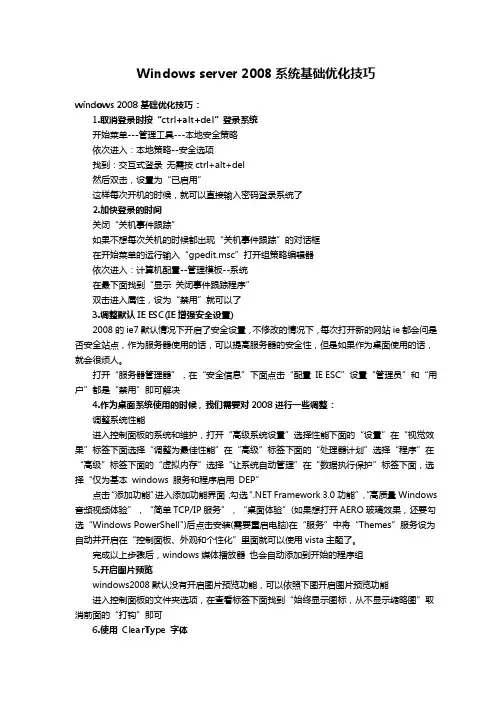
Windows server 2008系统基础优化技巧windows 2008基础优化技巧:1.取消登录时按“ctrl+alt+del”登录系统开始菜单---管理工具---本地安全策略依次进入:本地策略--安全选项找到:交互式登录无需按ctrl+alt+del然后双击,设置为“已启用”这样每次开机的时候,就可以直接输入密码登录系统了2.加快登录的时间关闭“关机事件跟踪”如果不想每次关机的时候都出现“关机事件跟踪”的对话框在开始菜单的运行输入“gpedit.msc”打开组策略编辑器依次进入:计算机配置--管理模板--系统在最下面找到“显示关闭事件跟踪程序”双击进入属性,设为“禁用”就可以了3.调整默认IE ESC(IE增强安全设置)2008的ie7默认情况下开启了安全设置,不修改的情况下,每次打开新的网站ie都会问是否安全站点,作为服务器使用的话,可以提高服务器的安全性,但是如果作为桌面使用的话,就会很烦人。
打开“服务器管理器”,在“安全信息”下面点击“配置IE ESC”设置“管理员”和“用户”都是“禁用”即可解决4.作为桌面系统使用的时候,我们需要对2008进行一些调整:调整系统性能进入控制面板的系统和维护,打开“高级系统设置”选择性能下面的“设置”在“视觉效果”标签下面选择“调整为最佳性能”在“高级”标签下面的“处理器计划”选择“程序”在“高级”标签下面的“虚拟内存”选择“让系统自动管理”在“数据执行保护”标签下面,选择“仅为基本windows 服务和程序启用DEP”点击“添加功能”进入添加功能界面,勾选“.NET Framework 3.0功能”,“高质量Windows 音频视频体验”,“简单TCP/IP服务”,“桌面体验”(如果想打开AERO玻璃效果,还要勾选“Windows PowerShell")后点击安装(需要重启电脑)在“服务”中将“Themes”服务设为自动并开启在“控制面板、外观和个性化”里面就可以使用vista主题了。
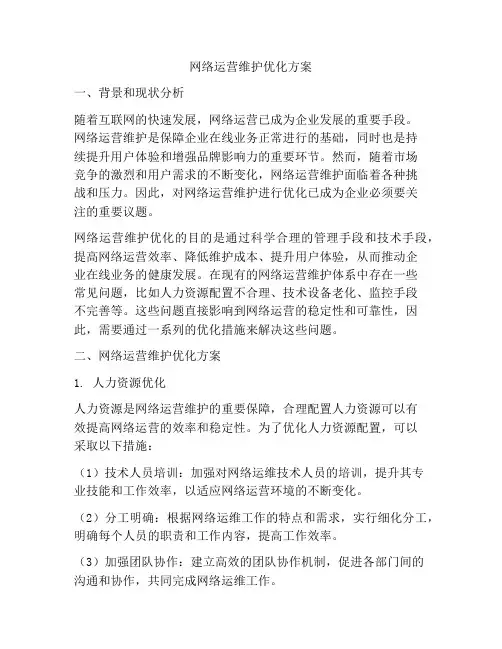
网络运营维护优化方案一、背景和现状分析随着互联网的快速发展,网络运营已成为企业发展的重要手段。
网络运营维护是保障企业在线业务正常进行的基础,同时也是持续提升用户体验和增强品牌影响力的重要环节。
然而,随着市场竞争的激烈和用户需求的不断变化,网络运营维护面临着各种挑战和压力。
因此,对网络运营维护进行优化已成为企业必须要关注的重要议题。
网络运营维护优化的目的是通过科学合理的管理手段和技术手段,提高网络运营效率、降低维护成本、提升用户体验,从而推动企业在线业务的健康发展。
在现有的网络运营维护体系中存在一些常见问题,比如人力资源配置不合理、技术设备老化、监控手段不完善等。
这些问题直接影响到网络运营的稳定性和可靠性,因此,需要通过一系列的优化措施来解决这些问题。
二、网络运营维护优化方案1. 人力资源优化人力资源是网络运营维护的重要保障,合理配置人力资源可以有效提高网络运营的效率和稳定性。
为了优化人力资源配置,可以采取以下措施:(1)技术人员培训:加强对网络运维技术人员的培训,提升其专业技能和工作效率,以适应网络运营环境的不断变化。
(2)分工明确:根据网络运维工作的特点和需求,实行细化分工,明确每个人员的职责和工作内容,提高工作效率。
(3)加强团队协作:建立高效的团队协作机制,促进各部门间的沟通和协作,共同完成网络运维工作。
(4)外包服务:对一些非核心业务的网络运维工作可以考虑外包,以降低成本,提高效率。
2. 技术设备更新技术设备是网络运维的基础保障,老化的技术设备容易出现故障,影响网络运营的稳定性。
因此,及时更新和维护技术设备是网络运营维护的重要手段。
(1)定期检测维护:定期对技术设备进行检测和维护,及时发现和修复潜在问题,确保技术设备的正常运行。
(2)技术设备更新:定期更新技术设备,采用先进的技术设备,提高网络运维的稳定性和安全性。
(3)备份设备准备:建立技术设备的备份机制,以应对突发故障,保障网络运营的连续性。
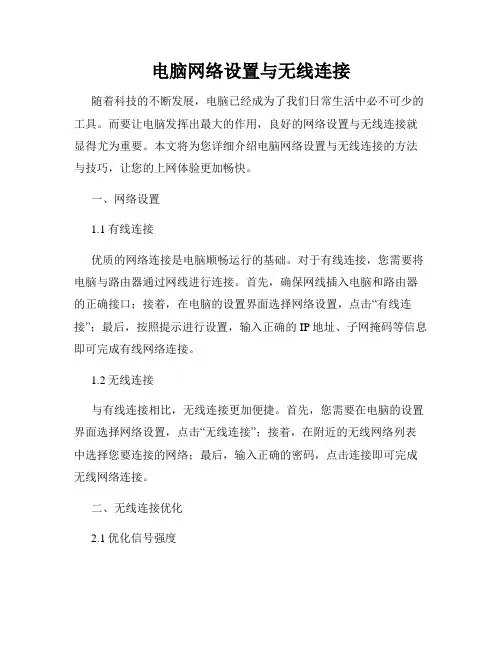
电脑网络设置与无线连接随着科技的不断发展,电脑已经成为了我们日常生活中必不可少的工具。
而要让电脑发挥出最大的作用,良好的网络设置与无线连接就显得尤为重要。
本文将为您详细介绍电脑网络设置与无线连接的方法与技巧,让您的上网体验更加畅快。
一、网络设置1.1有线连接优质的网络连接是电脑顺畅运行的基础。
对于有线连接,您需要将电脑与路由器通过网线进行连接。
首先,确保网线插入电脑和路由器的正确接口;接着,在电脑的设置界面选择网络设置,点击“有线连接”;最后,按照提示进行设置,输入正确的IP地址、子网掩码等信息即可完成有线网络连接。
1.2无线连接与有线连接相比,无线连接更加便捷。
首先,您需要在电脑的设置界面选择网络设置,点击“无线连接”;接着,在附近的无线网络列表中选择您要连接的网络;最后,输入正确的密码,点击连接即可完成无线网络连接。
二、无线连接优化2.1优化信号强度为了保证无线连接的稳定性,提升信号强度是关键。
将路由器放置在室内中央位置,避免与墙壁等物体阻挡信号。
同时,可通过购买信号增强器来增强无线信号的覆盖范围。
2.2避免干扰无线网络连接不稳定往往与信号干扰有关。
要避免干扰,您可以通过以下几个方法来优化连接:将手机、微波炉等无线设备与路由器保持一定距离;合理设置无线信道,选择较少人使用的信道以减少干扰;关闭不必要的无线设备,降低信号干扰。
2.3更新驱动程序电脑的网络适配器驱动程序需要及时更新才能保证网络连接的稳定性。
您可以进入电脑的设备管理器,找到网络适配器,通过网络搜索最新的驱动程序并进行更新。
三、网络安全3.1设置密码为了保护个人信息的安全,设置网络密码是必不可少的。
可以进入路由器的设置界面,点击“密码设置”或“WPA/WPA2密码设置”,输入密码并保存即可。
3.2防火墙设置防火墙是保护电脑安全的重要工具。
您可以通过系统设置开启防火墙,限制外部网络对您电脑的访问。
3.3更新安全软件及时更新安全软件,如杀毒软件和防火墙软件,可以有效防范病毒和恶意软件的侵袭,保护您的电脑和个人信息的安全。
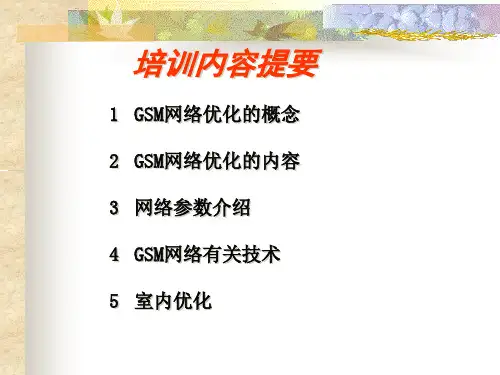
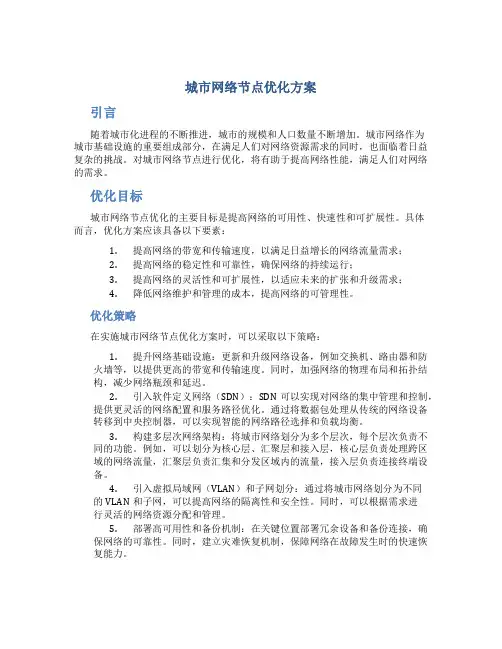
城市网络节点优化方案引言随着城市化进程的不断推进,城市的规模和人口数量不断增加。
城市网络作为城市基础设施的重要组成部分,在满足人们对网络资源需求的同时,也面临着日益复杂的挑战。
对城市网络节点进行优化,将有助于提高网络性能,满足人们对网络的需求。
优化目标城市网络节点优化的主要目标是提高网络的可用性、快速性和可扩展性。
具体而言,优化方案应该具备以下要素:1.提高网络的带宽和传输速度,以满足日益增长的网络流量需求;2.提高网络的稳定性和可靠性,确保网络的持续运行;3.提高网络的灵活性和可扩展性,以适应未来的扩张和升级需求;4.降低网络维护和管理的成本,提高网络的可管理性。
优化策略在实施城市网络节点优化方案时,可以采取以下策略:1.提升网络基础设施:更新和升级网络设备,例如交换机、路由器和防火墙等,以提供更高的带宽和传输速度。
同时,加强网络的物理布局和拓扑结构,减少网络瓶颈和延迟。
2.引入软件定义网络(SDN):SDN可以实现对网络的集中管理和控制,提供更灵活的网络配置和服务路径优化。
通过将数据包处理从传统的网络设备转移到中央控制器,可以实现智能的网络路径选择和负载均衡。
3.构建多层次网络架构:将城市网络划分为多个层次,每个层次负责不同的功能。
例如,可以划分为核心层、汇聚层和接入层,核心层负责处理跨区域的网络流量,汇聚层负责汇集和分发区域内的流量,接入层负责连接终端设备。
4.引入虚拟局域网(VLAN)和子网划分:通过将城市网络划分为不同的VLAN和子网,可以提高网络的隔离性和安全性。
同时,可以根据需求进行灵活的网络资源分配和管理。
5.部署高可用性和备份机制:在关键位置部署冗余设备和备份连接,确保网络的可靠性。
同时,建立灾难恢复机制,保障网络在故障发生时的快速恢复能力。
实施步骤实施城市网络节点优化方案,可以按照以下步骤进行:1.网络需求分析:对当前网络的使用情况进行评估,确定网络的瓶颈和性能问题。
2.制定优化计划:结合需求分析的结果,制定具体的优化计划,明确优化的目标和策略。
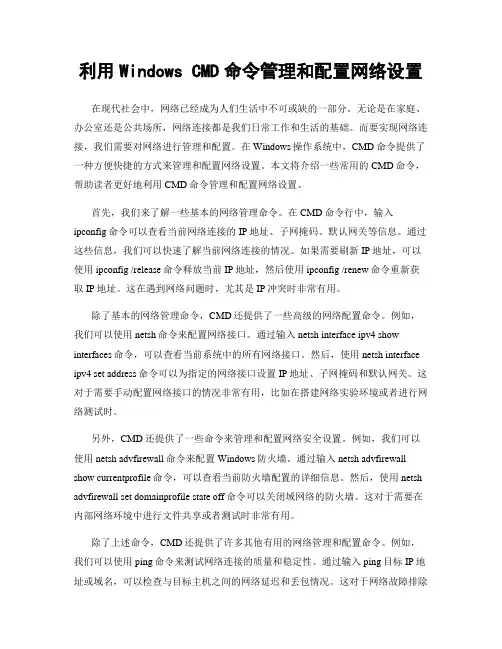
利用Windows CMD命令管理和配置网络设置在现代社会中,网络已经成为人们生活中不可或缺的一部分。
无论是在家庭、办公室还是公共场所,网络连接都是我们日常工作和生活的基础。
而要实现网络连接,我们需要对网络进行管理和配置。
在Windows操作系统中,CMD命令提供了一种方便快捷的方式来管理和配置网络设置。
本文将介绍一些常用的CMD命令,帮助读者更好地利用CMD命令管理和配置网络设置。
首先,我们来了解一些基本的网络管理命令。
在CMD命令行中,输入ipconfig命令可以查看当前网络连接的IP地址、子网掩码、默认网关等信息。
通过这些信息,我们可以快速了解当前网络连接的情况。
如果需要刷新IP地址,可以使用ipconfig /release命令释放当前IP地址,然后使用ipconfig /renew命令重新获取IP地址。
这在遇到网络问题时,尤其是IP冲突时非常有用。
除了基本的网络管理命令,CMD还提供了一些高级的网络配置命令。
例如,我们可以使用netsh命令来配置网络接口。
通过输入netsh interface ipv4 show interfaces命令,可以查看当前系统中的所有网络接口。
然后,使用netsh interface ipv4 set address命令可以为指定的网络接口设置IP地址、子网掩码和默认网关。
这对于需要手动配置网络接口的情况非常有用,比如在搭建网络实验环境或者进行网络测试时。
另外,CMD还提供了一些命令来管理和配置网络安全设置。
例如,我们可以使用netsh advfirewall命令来配置Windows防火墙。
通过输入netsh advfirewall show currentprofile命令,可以查看当前防火墙配置的详细信息。
然后,使用netsh advfirewall set domainprofile state off命令可以关闭域网络的防火墙。
这对于需要在内部网络环境中进行文件共享或者测试时非常有用。
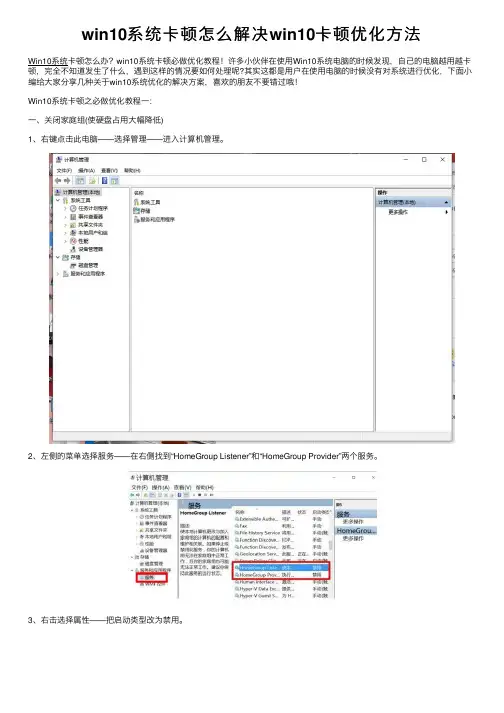
win10系统卡顿怎么解决win10卡顿优化⽅法Win10系统卡顿怎么办?win10系统卡顿必做优化教程!许多⼩伙伴在使⽤Win10系统电脑的时候发现,⾃⼰的电脑越⽤越卡顿,完全不知道发⽣了什么,遇到这样的情况要如何处理呢?其实这都是⽤户在使⽤电脑的时候没有对系统进⾏优化,下⾯⼩编给⼤家分享⼏种关于win10系统优化的解决⽅案,喜欢的朋友不要错过哦!Win10系统卡顿之必做优化教程⼀:⼀、关闭家庭组(使硬盘占⽤⼤幅降低)1、右键点击此电脑——选择管理——进⼊计算机管理。
2、左侧的菜单选择服务——在右侧找到“HomeGroup Listener”和“HomeGroup Provider”两个服务。
3、右击选择属性——把启动类型改为禁⽤。
⼆、卸载⽆⽤应⽤1、点击开始菜单——选择设置。
2、点击应⽤——选择应⽤和功能,可以卸掉⼀些您⽤不到的系统⾃带应⽤。
三、关闭优化驱动器1、双击此电脑打开——右键点击任意磁盘——选择属性。
2、标签选择⼯具——点击优化。
3、在已计划的优化处——点更改设置——取消勾选计划。
四、禁⽤系统保护1、右键此电脑——选择属性——在左侧选择系统保护。
2、配置系统保护功能,选择禁⽤。
(有开启的话)。
五、关闭IPV6服务(如果您的⽹络运营商不分配IPV6地址)1、右键点击此电脑——选择管理——在左侧菜单选择服务——右侧找到IPHelper——右击选择属性。
2、打开的窗⼝中把启动类型改为禁⽤。
Win10系统卡顿之必做优化教程⼆:第⼀步、点击左下⾓开始,找到并点击Win10优化,进⼊Win10优化⼯具。
第⼆步、点击“开始菜单”,可以选择“Win7经典版、智能版以及回到系统默认”三种格式的开始菜单,根据⾃⼰需要选择即可。
第三步、桌⾯常⽤图标设置。
点击快捷设置,点击“桌⾯常⽤图标设置”,根据⾃⼰需要勾选开启常⽤桌⾯图标。
第四步、任务栏图标设置。
点击快捷设置,点击“任务栏图标设置”,根据⾃⼰需要勾选开启任务栏图标。
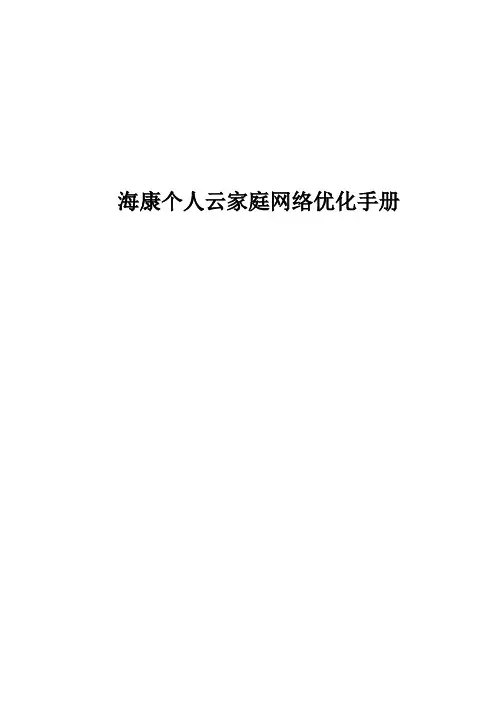
海康个人云家庭网络优化手册目录海康个人云家庭网络优化手册 (1)一,UPNP (3)1)指标解读 (3)2)指标等级划分 (3)3)排查优化指南: (3)二,具体路由器设置 (4)1.爱快(参考型号iKuai-M20) (4)2.高恪(参考型号AH-R10) (8)3.360安全路由器 (13)4.小米(参考型号小米路由器R4A) (17)5.华硕(参考型号RT-AC68U) (20)6.TP-LINK(参考型号TL-WR745N) (25)7.FAST(FAST FW325R) (28)8.H3C(参考型号H3C N12) (31)9.华为(参考型号华为路由AX3) (34)10.水星(参考型号水星MERCURY MW326R) (36)11.D-LINK(参考型号D-Link_DIR-802) (38)12.腾达(参考型号Tenda F6v3) (41)13.光猫优化例1(型号中国移动GM219) (44)14.光猫优化例2(型号中国移动CM112Z) (45)三,NAT类型 (47)1)指标解读 (47)2)指标等级划分 (47)四,NAT性质解读 (48)五,IPv6 (50)描述 (50)1.1TP-LINK (50)(2)企业路由器-ER系列-路由模式 (54)(3)企业路由器-通用-桥接模式 (57)1.2网件(Netgear)路由器 (59)1.3华硕(老毛子固件)路由器 (62)1.4华为路由器-A2 (63)1.5腾达路由器-AX12 (68)六.IPv6常见问题解答 (70)七,公网配置 (72)一,UPNP1)指标解读【UPNP】通过调整路由器UPNP“开/关”得到的UPNP可用状态,建议开启路由器UPNP以改善可用状态;注:若是公网IP,开启nat1的情况下,则无需设置UPNP。
UPNP与DMZ只需要设置其中一种即可。
2)指标等级划分等级极差良好优秀等级说明NAT4NAT3NAT2NAT1公网3)排查优化指南:①开启UPNP方案:下面我给出了【爱快、高恪、360安全路由器、小米、华硕、TP-LINK、FAST、H3C、华为、水星、D-LINK、腾达、移动光猫】等十几款路由器的配置示例,若您的路由器不在表内,可根据路由器型号百度搜索“UPNP开启方式”。
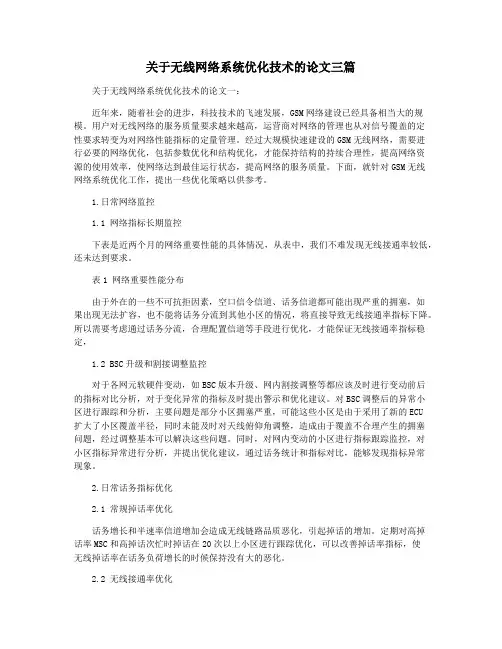
关于无线网络系统优化技术的论文三篇关于无线网络系统优化技术的论文一:近年来,随着社会的进步,科技技术的飞速发展,GSM网络建设已经具备相当大的规模。
用户对无线网络的服务质量要求越来越高,运营商对网络的管理也从对信号覆盖的定性要求转变为对网络性能指标的定量管理。
经过大规模快速建设的GSM无线网络,需要进行必要的网络优化,包括参数优化和结构优化,才能保持结构的持续合理性,提高网络资源的使用效率,使网络达到最佳运行状态,提高网络的服务质量。
下面,就针对GSM无线网络系统优化工作,提出一些优化策略以供参考。
1.日常网络监控1.1 网络指标长期监控下表是近两个月的网络重要性能的具体情况,从表中,我们不难发现无线接通率较低,还未达到要求。
表1 网络重要性能分布由于外在的一些不可抗拒因素,空口信令信道、话务信道都可能出现严重的拥塞,如果出现无法扩容,也不能将话务分流到其他小区的情况,将直接导致无线接通率指标下降。
所以需要考虑通过话务分流,合理配置信道等手段进行优化,才能保证无线接通率指标稳定,1.2 BSC升级和割接调整监控对于各网元软硬件变动,如BSC版本升级、网内割接调整等都应该及时进行变动前后的指标对比分析,对于变化异常的指标及时提出警示和优化建议。
对BSC调整后的异常小区进行跟踪和分析,主要问题是部分小区拥塞严重,可能这些小区是由于采用了新的ECU扩大了小区覆盖半径,同时未能及时对天线俯仰角调整,造成由于覆盖不合理产生的拥塞问题,经过调整基本可以解决这些问题。
同时,对网内变动的小区进行指标跟踪监控,对小区指标异常进行分析,并提出优化建议,通过话务统计和指标对比,能够发现指标异常现象。
2.日常话务指标优化2.1 常规掉话率优化话务增长和半速率信道增加会造成无线链路品质恶化,引起掉话的增加。
定期对高掉话率MSC和高掉话次忙时掉话在20次以上小区进行跟踪优化,可以改善掉话率指标,使无线掉话率在话务负荷增长的时候保持没有大的恶化。
电信运营商网络质量提升优化方案第1章项目背景与目标 (3)1.1 网络质量现状分析 (4)1.1.1 网络覆盖不均衡 (4)1.1.2 网络速度不稳定 (4)1.1.3 网络服务质量有待提高 (4)1.2 提升优化的意义与目标 (4)1.2.1 意义 (4)1.2.2 目标 (4)第2章网络质量评估指标体系 (5)2.1 常用网络质量评估指标 (5)2.1.1 延迟(Latency) (5)2.1.2 丢包率(Packet Loss) (5)2.1.3 吞吐量(Throughput) (5)2.1.4 网络覆盖率(Coverage) (5)2.1.5 接入成功率(Access Success Rate) (5)2.1.6 网络可用性(Network Availability) (5)2.2 指标权重分配 (5)2.2.1 延迟权重:20% (6)2.2.2 丢包率权重:25% (6)2.2.3 吞吐量权重:25% (6)2.2.4 网络覆盖率权重:15% (6)2.2.5 接入成功率权重:10% (6)2.2.6 网络可用性权重:5% (6)2.3 评估方法与流程 (6)2.3.1 数据采集 (6)2.3.2 数据处理 (6)2.3.3 指标评分 (6)2.3.4 综合评估 (6)2.3.5 结果分析 (6)2.3.6 优化方案制定 (6)2.3.7 优化实施与跟踪 (6)第3章网络数据采集与分析 (6)3.1 数据采集方法与工具 (6)3.1.1 采集方法 (7)3.1.2 采集工具 (7)3.2 数据处理与预处理 (7)3.2.1 数据清洗 (7)3.2.2 数据归一化 (7)3.2.3 数据关联 (7)3.3 网络问题识别与分类 (7)3.3.1 问题识别 (8)第4章网络优化策略制定 (8)4.1 网络优化策略概述 (8)4.2 问题导向优化策略 (8)4.2.1 用户投诉处理 (8)4.2.2 网络监测与分析 (8)4.2.3 参数优化与调整 (8)4.2.4 网络切片优化 (9)4.3 预防性优化策略 (9)4.3.1 数据分析与预测 (9)4.3.2 网络容量规划 (9)4.3.3 技术更新与升级 (9)4.3.4 网络安全防护 (9)4.3.5 持续优化与改进 (9)第5章网络设备优化 (9)5.1 基站设备优化 (9)5.1.1 天线调整 (9)5.1.2 功率控制 (9)5.1.3 资源分配 (10)5.2 核心网设备优化 (10)5.2.1 网络架构优化 (10)5.2.2 数据转发优化 (10)5.2.3 业务质量保障 (10)5.3 传输设备优化 (10)5.3.1 波分复用技术 (10)5.3.2 网络拓扑优化 (10)5.3.3 传输设备功能提升 (10)第6章网络覆盖优化 (10)6.1 覆盖问题分析 (10)6.1.1 覆盖漏洞识别 (10)6.1.2 覆盖问题原因分析 (11)6.2 覆盖优化策略 (11)6.2.1 基站优化 (11)6.2.2 天线优化 (11)6.2.3 参数优化 (11)6.3 优化效果评估 (11)6.3.1 评估指标 (11)6.3.2 评估方法 (12)6.3.3 评估结果 (12)第7章网络容量优化 (12)7.1 容量问题分析 (12)7.1.1 现状描述 (12)7.1.2 影响因素 (12)7.2 容量优化策略 (12)7.2.2 软件优化 (13)7.2.3 网络规划与优化 (13)7.3 优化效果评估 (13)7.3.1 评估指标 (13)7.3.2 评估方法 (13)7.3.3 评估结果 (13)第8章网络质量监测与评估 (13)8.1 在线监测系统构建 (13)8.1.1 监测指标体系 (13)8.1.2 监测数据采集 (14)8.1.3 数据处理与分析 (14)8.2 网络质量评估方法 (14)8.2.1 基于用户体验的评估方法 (14)8.2.2 基于功能指标的评估方法 (14)8.2.3 基于机器学习的评估方法 (14)8.3 网络优化效果跟踪 (14)8.3.1 优化效果评估指标 (15)8.3.2 优化效果监测 (15)8.3.3 持续优化与调整 (15)第9章网络优化实施与推广 (15)9.1 优化实施方案制定 (15)9.1.1 确定优化目标 (15)9.1.2 制定优化策略 (15)9.1.3 设计优化方案 (15)9.1.4 细化实施计划 (15)9.2 优化实施过程管理 (15)9.2.1 进度监控 (16)9.2.2 质量控制 (16)9.2.3 风险防控 (16)9.3 优化成果推广与应用 (16)9.3.1 成果总结 (16)9.3.2 经验分享 (16)9.3.3 优化成果落地 (16)9.3.4 持续优化 (16)第10章网络优化持续改进与未来趋势 (16)10.1 持续改进机制建立 (16)10.2 网络优化技术创新 (17)10.3 未来发展趋势与挑战应对策略 (17)第1章项目背景与目标1.1 网络质量现状分析信息技术的飞速发展,电信运营商在网络基础设施建设方面已取得显著成果。
win10系统的简单优化教程系统优化原来是系统科学(系统论)的术语,现在也用作(而且常用作)计算机方面的术语。
它尽可能减少计算机执行少的进程,更改工作模式,删除不必要的中断让机器运行更有效,优化文件位置使数据读写更快,空出更多的系统资源供用户支配,以及减少不必要的系统加载项及自启动项。
当然优化到一定程度可能略微影响系统稳定性,但基本对硬件无害。
下面是小编收集整理的win10系统的简单优化教程范文,欢迎借鉴参考。
win10系统的简单优化教程(一)释放系统进行释放系统我的习惯是在过程中不要连WIFI网络,因为当你连接网络时会提示让你输入微软账户才可以进行下一步操作,所以提示需要联接网状态时直接跳过即可(最新版的1903版本点完后期联网后点击继续执行有限操作后才可以出现下一步)。
然后直接等待系统进入桌面就完成释放系统了。
2调出桌面此电脑以及各种快捷方式调出此快捷方式分为两种:1,任务栏右键选择任务栏设置→点击左侧主题→ 点击桌面图标设置即可2,桌面右键选择个性化→点击左侧主题→点击桌面图标打钩选择。
3基础设置调节1,此电脑右键选择属性→点击高级系统设置→选择高级选项→选择启动和故障恢复→点击设置→根据下面图片选择后确定。
2,双击桌面控制面板点击用户账户→再次点击用户账户→点击更改用户账户控制设置→选择从不通知后一路确定,关闭界面3,回到控制面板起初界面点击选择系统和安全→选择Windows 防火墙4,返回后选择安全和维护→点击更改安全和维护设置→将所有能选择的打钩的取消→更改通知设置→将所有能选择的打钩的取消*Win10各种通知关闭方法桌面右键-----显示设置----通知和操作服务项设置(此项只针对1709之前版本,1803以后没有此选项) 1,任务栏右键选择任务管理器→点击左下角详细信息→点击上侧服务→点击下面的打开服务→所出界面后点下Shift键进行更换输入法为英文后再点一下服务界面→点击键盘H键会自动跳转到服务项H开头的数据中双击其中一项后将启动类型更改成禁用注意:两项都要选择禁用后确定,此方案是解决Win10磁盘占用率100%的问题另外需要注意的是,WIN10的1803版本此状态是没有的,不用做此项更改!自动更新是否关闭可自行选择特将自动更新选项附上→5安装客户或自己所需要的应用软件此步骤很简单了,但是提一句,在安装应用软件时切忌仔细查看是否有捆绑软件,如果有在安装过程中取消捆绑软件的选择!win10系统的简单优化教程(二)有没有发现自己的Win10真的很慢,尤其是安装了测试版的小伙伴,那感觉……真的也是没谁了!其实Win10在每次升级后,的确会比老版慢上很多,这只要是因为新增加的安全功能,往往会对系统速度造成拖累。
计算机软件调整系统设置的基本步骤第一章:了解系统设置的基本概念和目的计算机软件调整系统设置是指根据用户需求对计算机的各种软件设置进行适当的调整和修改。
系统设置可以帮助用户个性化地配置计算机,并提供更好的使用体验。
了解系统设置的基本概念和目的对于正确进行软件调整至关重要。
第二章:熟悉操作系统的系统设置操作系统是计算机中最基础的软件,也是其他软件的基础。
在调整系统设置之前,我们需要先熟悉操作系统中的系统设置选项。
不同操作系统有不同的设置界面和选项,例如Windows操作系统的控制面板、Linux操作系统的终端命令等。
第三章:优化硬件设置除了操作系统的设置外,优化硬件设置也是调整系统设置的一个重要步骤。
可以通过调整电源管理选项、设置外设硬件参数、更新驱动程序等方式来优化硬件设置,提高计算机的性能和稳定性。
第四章:网络设置的调整计算机软件调整系统设置中,网络设置也是非常重要的一部分。
用户可以根据网络环境的需求,调整网络设置,包括网卡参数、网络代理设置、DNS服务器设置等。
合理的网络设置可以提高网络传输速度和安全性。
第五章:个性化设置个性化设置是根据用户个人喜好和习惯进行的软件调整。
这一步骤包括调整桌面背景、图标样式、字体大小等,使计算机界面更符合个人审美。
同时,也可以设置个人常用软件的默认打开方式、快捷键等,提高工作效率和使用便捷性。
第六章:安全设置安全设置是计算机软件调整系统设置中最重要的一个方面。
安全设置包括设置防火墙、安装杀毒软件、更新操作系统补丁等。
这些设置可以保障计算机系统免受恶意软件、病毒和黑客攻击的侵害。
第七章:系统优化和清理系统优化和清理是对计算机软件进行全面调整的最后一步。
可以通过删除不需要的软件、清理临时文件、优化硬盘碎片等方式,提高计算机的响应速度和性能表现。
同时,定期对系统进行维护和清理,可以减少出现故障的可能性。
第八章:调整后的测试和评估在进行计算机软件调整系统设置后,需要进行相应的测试和评估。
电信网络优化与维护操作指南第一章电信网络优化概述 (3)1.1 优化背景与意义 (3)1.1.1 优化背景 (3)1.1.2 优化意义 (3)1.2 优化目标与原则 (4)1.2.1 优化目标 (4)1.2.2 优化原则 (4)第二章网络规划与设计 (4)2.1 网络规划基本流程 (4)2.2 网络设计关键参数 (5)2.3 网络规划与设计工具 (5)第三章基站建设与验收 (6)3.1 基站建设流程 (6)3.2 基站验收标准 (7)3.3 基站建设与验收注意事项 (7)第四章网络功能监测 (8)4.1 网络功能指标 (8)4.1.1 带宽 (8)4.1.2 吞吐量 (8)4.1.3 延时 (8)4.1.4 PPS (8)4.2 网络功能监测系统 (8)4.2.1 流量监测系统 (8)4.2.2 带宽监测系统 (8)4.2.3 延时监测系统 (8)4.2.4 PPS监测系统 (9)4.3 网络功能数据分析 (9)4.3.1 数据整理 (9)4.3.2 数据分析 (9)4.3.3 数据可视化 (9)4.3.4 优化建议 (9)第五章网络优化策略 (9)5.1 参数优化 (9)5.1.1 概述 (9)5.1.2 无线参数优化 (9)5.1.3 核心网参数优化 (10)5.1.4 传输网参数优化 (10)5.2 频率优化 (10)5.2.1 概述 (10)5.2.2 频率规划 (10)5.2.3 频率调整 (10)5.2.4 频率监测 (11)5.3 覆盖优化 (11)5.3.1 概述 (11)5.3.2 室外覆盖优化 (11)5.3.3 室内覆盖优化 (11)5.3.4 特殊场景覆盖优化 (11)第六章网络故障处理 (12)6.1 常见故障类型 (12)6.1.1 网络连通性故障 (12)6.1.2 IP地址冲突 (12)6.1.3 系统故障 (12)6.1.4 硬件故障 (12)6.1.5 软件故障 (12)6.2 故障处理流程 (12)6.2.1 故障发觉与报告 (13)6.2.2 故障分类 (13)6.2.3 故障定位 (13)6.2.4 故障修复 (13)6.2.5 故障记录与反馈 (13)6.3 故障处理技巧 (13)6.3.1 网络连通性故障处理 (13)6.3.2 IP地址冲突处理 (13)6.3.3 系统故障处理 (13)6.3.4 硬件故障处理 (13)6.3.5 软件故障处理 (13)第七章网络安全与防护 (14)7.1 网络安全威胁 (14)7.2 网络安全防护策略 (14)7.3 网络安全事件应急处理 (15)第八章网络维护与管理 (15)8.1 维护工作内容 (15)8.2 维护管理制度 (15)8.3 维护团队建设 (16)第九章电信网络优化工具与软件 (16)9.1 常用优化工具 (16)9.2 优化软件应用 (17)9.3 优化工具与软件选型 (17)第十章网络优化案例分析 (17)10.1 成功案例分享 (18)10.1.1 大兴安岭分公司末端传输设备优化调整实践案例 (18)10.1.2 跨境直播网络优化案例 (18)10.2 经验总结与启示 (18)10.2.1 技术创新是网络优化的关键 (18)10.2.2 精准定位客户需求是网络优化的前提 (18)10.2.3 资源整合和降本增效是网络优化的核心目标 (19)10.2.4 持续优化和改进是网络优化的发展方向 (19)第十一章网络优化发展趋势 (19)11.1 5G网络优化 (19)11.2 网络切片技术 (19)11.3 网络智能化 (20)第十二章网络优化与维护人才培养 (20)12.1 人才培养需求 (20)12.2 人才培养方案 (21)12.3 人才选拔与评价 (21)第一章电信网络优化概述信息技术的快速发展,电信网络已成为现代社会不可或缺的基础设施。
中国联通LTE 无线网络优化指导书第4分册:覆盖优化指导手册内部资料注意保存中国联通运行维护部中国联通网络技术研究院2013年12月1概述 (4)2覆盖问题分类定义 (5)2.1覆盖空洞 (5)2.2弱覆盖 (6)2.3越区覆盖 (6)2.4重叠覆盖 (7)3覆盖问题分析流程 (8)3.1基础数据采集 (8)3.2覆盖指标 (9)3.2.1RSRP (9)3.2.2RSRQ (10)3.2.3SINR (11)3.3覆盖优化目标 (12)3.4配置参数调整 (13)3.5覆盖问题分析流程及方法 (14)4覆盖优化原则 (16)5典型覆盖问题及优化方法 (17)5.1覆盖优化手段 (17)5.2覆盖空洞/弱覆盖问题 (18)5.3越区覆盖问题 (19)5.4重叠覆盖问题 (20)6覆盖增强策略 (22)6.1高功放 (23)6.2IRC技术 (25)6.2.1IRC基本原理 (25)6.2.2IRC性能 (26)6.2.3IRC技术应用建议 (30)6.3ICIC技术 (31)6.3.1ICIC基本原理 (31)6.3.2ICIC性能 (36)6.3.3ICIC技术应用建议 (38)6.4TTI bundling (39)6.4.1TTI bundling基本原理 (39)6.4.2TTI bundling性能 (40)6.4.3TTI bundling技术应用建议 (42)6.5MIMO覆盖增强 (43)6.5.1MIMO基本原理 (43)6.5.2MIMO性能 (45)6.5.3MIMO模式间的切换 (48)6.5.4MIMO技术应用建议 (50)本优化指导手册是中国联通LTE无线网络优化指导书系列文档之一,该系列文档的结构和名称如下:(1)中国联通LTE无线网络优化指导书第1分册:LTE无线网络优化指导原则(2)中国联通LTE无线网络优化指导书第2分册:工程优化指导手册(3)中国联通LTE无线网络优化指导书第3分册:LTE无线网络优化测试方案及验收指标(4)中国联通LTE无线网络优化指导书第4分册:覆盖优化指导手册(5)中国联通LTE无线网络优化指导书第5分册:干扰优化指导手册(6)中国联通LTE无线网络优化指导书第6分册:切换及互操作优化指导手册(7)中国联通LTE无线网络优化指导书第7分册:室内外协同优化指导手册(8)中国联通LTE无线网络优化指导书第8分册:开局参数设置及优化指导手册1 概述覆盖优化是网络优化环节中极其重要的一环。
网络基础优化系统设置
系统在长时间使用后,桌面菜单弹出速度、文件存取速度、开机速度等方面的性能都会有所降低,并导致计算机整体性能下降。
此时,适当对其进行优化设置,可以提高计算机的整体性能。
在本练习中,将使用Windows优化大师来对系统进行一些优化设置,操作步骤如下:
(1)启动Window优化大师后,单击【系统优化】选项卡,在左侧【系统优化】窗体中可查看到该软件列出的优化选项,如图7-10所示。
图7-10 查看优化选项信息
(2)选择【文件系统优化】选项,在右侧页面中,启用【优化Windows声音和音频配置】和【空闲时允许Windows在后台优化硬盘】复选框。
然后,单击【优化】按钮,如图7-11所示。
图7-11 优化文件系统
(3)选择【桌面菜单优化】选项,在右侧窗格中,启用【让Windows使用传统风格的开始菜单和桌面以节省资源开销】复选框。
然后,单击【优化】按钮,并在弹出的对话框中,
单击【取消】按钮,如图7-11所示。
图7-11 优化桌面菜单
(4)选择【系统安全优化】选项,并启用右侧窗格内的【每次退出系统(注销用户)时,自动清除文档历史记录】和【当关闭Internet Explorer时,自动清空临时文件】复选框。
然后,单击【优化】按钮,如图7-12所示。
图7-12 优化系统安全。